windows11没有网络怎么登陆 win11不联网进系统的步骤
更新时间:2024-01-16 10:47:40作者:qiaoyun
我们在安装完windows11系统之后,第一次开机是需要连接网络进行激活使用的,可是如果当下没有网络的话要怎么登陆呢?其实我们可以跳过联网激活然后直接进入系统,如果你有一样的需求,那就紧跟着笔者的步伐一起来看看win11不联网进系统的步骤吧。
方法一:快捷键
同时按下Alt+f4 或者同时按下Fn+Alt+f4(基本能解决问题)
方法二:输入命令
1、同时按下Shift+F10或者同时按下Fn+Shift+F10调出命令提示符窗口;
2、输入:taskkill /F /IM oobenetworkconnectionflow.exe,回车执行,即可结束联网进程。
方法三:结束网络连接流
1、同时按下Shift+F10或者同时按下Fn+Shift+F10调出命令提示符窗口;
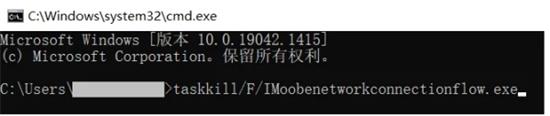
2、输入:taskmgr 命令,调出任务管理器找到 Network Connection Flow进程,右击结束进程即可;
3、接着就会出现任务管理器页面,我们点击“详细信息”;
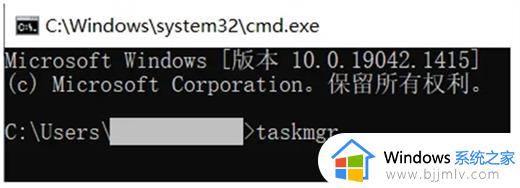
4、找到“Network Connection Flow”进程或者是“网络连接流”进程,点击“结束任务”;
5、这样就可以跳过联网,进行后续操作了。
以上给大家介绍的就是windows11没有网络的详细登陆方法,大家如果有需要的话可以学习上面的方法步骤来进行操作,希望帮助到大家。
windows11没有网络怎么登陆 win11不联网进系统的步骤相关教程
- 不联网进入win11怎么操作 win11不联网怎么进系统
- windows11无网络怎么激活 widows11不联网激活步骤
- win11联网激活没有网络怎么办 win11激活无法连接网络解决方法
- win11不联网怎么进系统 2024最新win11跳过激活联网教程
- window11怎么联网 win11连接网络的步骤
- windows11连接网络打印机的步骤 win11如何连接网络打印机
- 电脑windows11怎么联网 windows11系统如何连接网络
- 联想Win11新电脑开机怎么跳过连接网络 win11联想电脑首次打开跳过连接网络的步骤
- windows11新机如何跳过联网 新windows11安装跳过联网步骤
- win11安装没网络无法下一步怎么办 2023最新版win11跳过联网图文步骤
- win11恢复出厂设置的教程 怎么把电脑恢复出厂设置win11
- win11控制面板打开方法 win11控制面板在哪里打开
- win11开机无法登录到你的账户怎么办 win11开机无法登录账号修复方案
- win11开机怎么跳过联网设置 如何跳过win11开机联网步骤
- 怎么把win11右键改成win10 win11右键菜单改回win10的步骤
- 怎么把win11任务栏变透明 win11系统底部任务栏透明设置方法
win11系统教程推荐
- 1 怎么把win11任务栏变透明 win11系统底部任务栏透明设置方法
- 2 win11开机时间不准怎么办 win11开机时间总是不对如何解决
- 3 windows 11如何关机 win11关机教程
- 4 win11更换字体样式设置方法 win11怎么更改字体样式
- 5 win11服务器管理器怎么打开 win11如何打开服务器管理器
- 6 0x00000040共享打印机win11怎么办 win11共享打印机错误0x00000040如何处理
- 7 win11桌面假死鼠标能动怎么办 win11桌面假死无响应鼠标能动怎么解决
- 8 win11录屏按钮是灰色的怎么办 win11录屏功能开始录制灰色解决方法
- 9 华硕电脑怎么分盘win11 win11华硕电脑分盘教程
- 10 win11开机任务栏卡死怎么办 win11开机任务栏卡住处理方法
win11系统推荐
- 1 番茄花园ghost win11 64位标准专业版下载v2024.07
- 2 深度技术ghost win11 64位中文免激活版下载v2024.06
- 3 深度技术ghost win11 64位稳定专业版下载v2024.06
- 4 番茄花园ghost win11 64位正式免激活版下载v2024.05
- 5 技术员联盟ghost win11 64位中文正式版下载v2024.05
- 6 系统之家ghost win11 64位最新家庭版下载v2024.04
- 7 ghost windows11 64位专业版原版下载v2024.04
- 8 惠普笔记本电脑ghost win11 64位专业永久激活版下载v2024.04
- 9 技术员联盟ghost win11 64位官方纯净版下载v2024.03
- 10 萝卜家园ghost win11 64位官方正式版下载v2024.03